ps設計火花文字教程
2022-12-25 10:53:44
來源/作者: /
己有:4人學習過
23、設置前景色#724242,背景色#3c1a1a,然后選擇“漸變”層。

24、轉到濾鏡庫>畫筆描邊>噴色描邊,并設置如下。
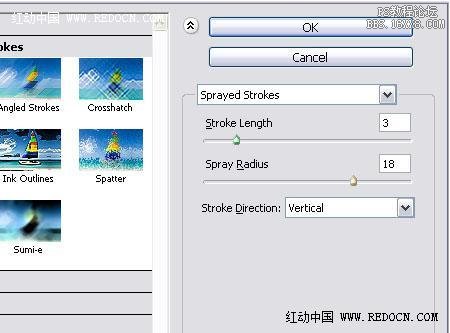
25、背景的大火花會消失,留下一個平滑的噴濺效果。

26、在所有圖層之上新建一個圖層,命名為“雪發光”,然后雙擊它應用一些更加“發光”的圖層樣式。
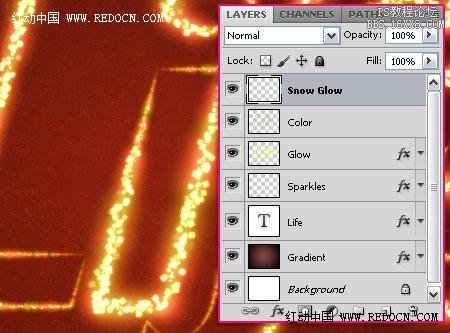
27、外發光:改變混合模式為“亮光”,顏色白色,大小2,顏色設置如下。
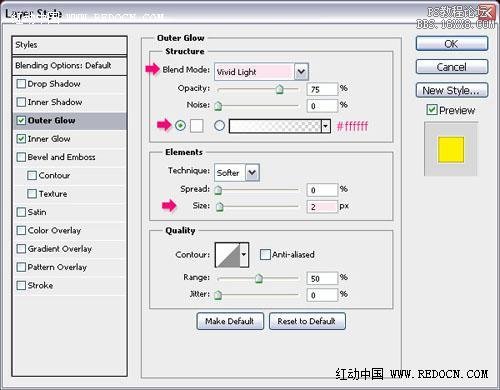
內發光:改變混合模式為“線性光”,顏色#ffe400,來源為中心,大小2。
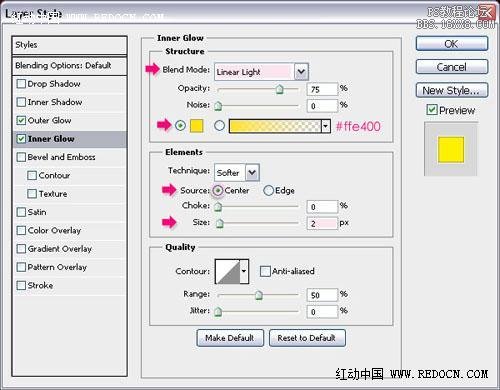
28、設置前景色為白色,使用最后創建的刷(步驟5)畫一些亮光。您可以使用“橡皮擦工具”,消除不想要的區域。
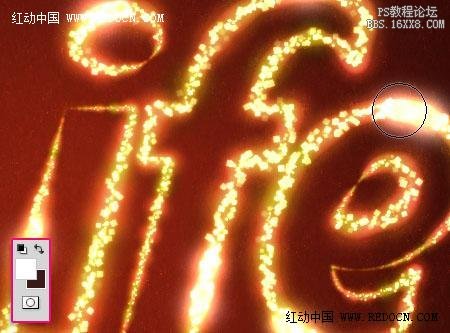
最終效果:

下一篇:火焰字,設計熒光火焰字教程




























